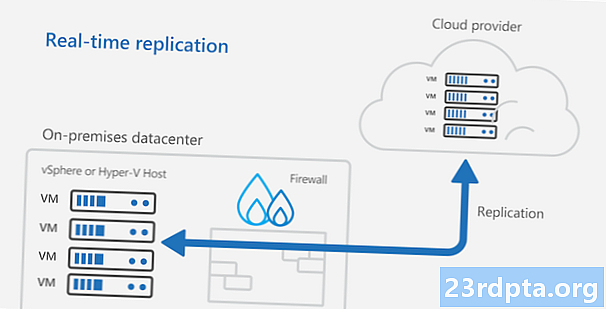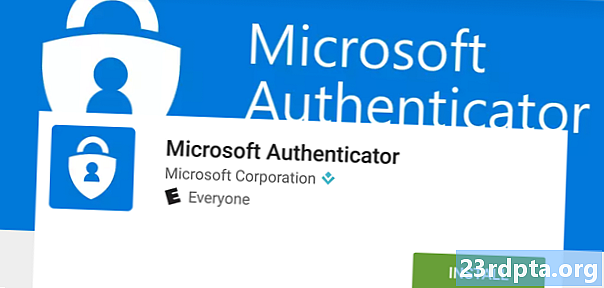مواد
- کسی HDMI کیبل کے ساتھ لیپ ٹاپ کو کسی ٹی وی سے کیسے منسلک کریں
- کسی وی جی اے کیبل سے لیپ ٹاپ کو کسی ٹی وی سے کیسے جوڑنا ہے
- اگر میرے لیپ ٹاپ اور ٹی وی میں مختلف بندرگاہیں ہوں تو کیا ہوگا؟
- لیپ ٹاپ کو کسی ٹی وی سے USB-C سے کس طرح مربوط کریں
- کسی لیپ ٹاپ کو بغیر کسی ٹی وی سے کیسے جڑنا ہے
- بونس کا اشارہ: USB فلیش ڈرائیو استعمال کریں

اس قدم بہ قدم ہدایت نامہ میں ، ہم آپ کو دکھائیں گے کہ لیپ ٹاپ کو کسی ٹی وی سے کیسے جوڑنا ہے ، تاکہ آپ بڑی اسکرین پر نیٹ فلکس ، اپنی چھٹیوں کی تصاویر اور دیگر مواد دیکھ سکیں۔ اسے کرنے کے بہت سارے طریقے ہیں ، لیکن ہم صرف انتہائی آسان اور وسیع پیمانے پر استعمال شدہ طریقوں پر توجہ مرکوز کریں گے۔
آپ کے لئے صحیح طریقہ کار کا انحصار کئی مختلف چیزوں پر ہوگا جس میں بندرگاہیں بھی شامل ہیں جو آپ کے ٹی وی اور لیپ ٹاپ پر دستیاب ہیں۔ آو شروع کریں.
کسی HDMI کیبل کے ساتھ لیپ ٹاپ کو کسی ٹی وی سے کیسے منسلک کریں
اپنے لیپ ٹاپ کو کسی ٹی وی سے مربوط کرنے کا یہ سب سے آسان اور آسان طریقہ ہے۔ آپ سب کو کام کرنے کی ضرورت ایک HDMI کیبل ہے ، جو آپ ایمیزون پر $ 10 سے بھی کم میں حاصل کرسکتے ہیں۔ ایک HDMI کیبل آڈیو اور ہائی ریزولوشن ویڈیو دونوں کو سنبھال سکتا ہے ، لہذا آپ کے پسندیدہ ٹی وی شوز کو اسٹریم کرنے میں یہ بہت اچھا ہے۔
یہ کام کرنے کے ل your ، آپ کے لیپ ٹاپ اور ٹی وی دونوں کے پاس HDMI پورٹ ہونا ضروری ہے۔ اگر وہ بہت پرانے نہیں ہیں (یا اس معاملے میں بہت نیا ہیں) ، تو دونوں میں اچھ chanceا موقع موجود ہے۔ دونوں آلات کو آن کریں اور HDMI کیبل کا استعمال کرکے ان سے رابطہ کریں۔ تب صرف ریموٹ کنٹرول کی مدد سے اپنے TV پر درست HDMI ان پٹ منتخب کریں اور آپ اچھreے ہو۔
یاد رکھیں کہ کچھ لیپ ٹاپ میں مائکرو HDMI یا ایک منی HDMI پورٹ ہوتا ہے ، لہذا آپ کو ایک مختلف کیبل کی ضرورت ہوگی - آپ اسے نیچے والے بٹنوں کے ذریعے حاصل کرسکتے ہیں۔ متبادل کے طور پر ، اگر آپ کے پاس پہلے سے ہی ایک مستقل ایچ ڈی ایم آئی کیبل ہے تو ، آپ کچھ رقم بچانے کے ل just صرف ایک اڈاپٹر خرید سکتے ہیں۔ آپ اسے یہاں (منی HDMI سے HDMI تک) حاصل کرسکتے ہیں اور یہاں (مائیکرو HDMI سے HDMI)۔
مرحلہ وار ہدایات:
- لیپ ٹاپ کو HDMI کیبل سے ٹی وی سے مربوط کریں۔
- دونوں آلات کو آن کریں۔
- ریموٹ کے ساتھ ٹی وی پر درست HDMI ان پٹ منتخب کریں۔
دونوں آلات کے مابین رابطہ خود بخود قائم ہوجانا چاہئے۔ لیکن اگر ایسا نہیں ہوتا ہے تو ، جائیں ترتیبات> سسٹم> ڈسپلے اور یقینی بنائیں کہ "ٹی وی" منتخب ہوا ہے۔ آپ اپنے ٹیلی ویژن میں سے کسی ایک سے میچ کیلئے قرارداد کو ایڈجسٹ کرسکتے ہیں۔ ایک کام ہوچکے ، ونڈوز کی اور P کی کو دبائیں اور پھر "ڈپلیکیٹ" آپشن منتخب کریں۔
کسی وی جی اے کیبل سے لیپ ٹاپ کو کسی ٹی وی سے کیسے جوڑنا ہے

اگر آپ کے پاس ایک پرانا لیپ ٹاپ اور ٹی وی ہے تو ، آپ کو ان دونوں پر ایک وی جی اے پورٹ ملنے کا امکان ہے۔ آپ چیک کرسکتے ہیں کہ وی جی اے کیبل کیسا لگتا ہے اور یہاں ایک خرید سکتے ہیں۔ VGA HDMI جتنا اچھا نہیں ہے کیونکہ اس کی کم ریزولوشن والی ویڈیو معیار فراہم کرتی ہے۔ یہ صرف ویڈیو سگنل کے ساتھ بھی کام کرتا ہے ، جس کا مطلب ہے کہ آپ کو آڈیو کو سنبھالنے کے لئے ایک علیحدہ کیبل کی ضرورت ہوگی۔
اپنے ٹی وی اور لیپ ٹاپ کو آن کریں اور پھر انہیں وی جی اے کیبل کے ساتھ ساتھ 3.5 ملی میٹر آڈیو کیبل کا استعمال کریں۔ اگلا مرحلہ یہ ہے کہ آپ اپنے ریموٹ پر ان پٹ بٹن دبائیں (جسے ذریعہ یا اے وی بھی کہا جاسکتا ہے) اور فہرست میں سے پی سی یا آرجیبی آپشن کو منتخب کریں۔ بس اتنا ہے۔
مرحلہ وار ہدایات:
- لیپ ٹاپ کو وی جی اے کیبل سے ٹی وی سے مربوط کریں۔
- دونوں آلات کو 3.5 ملی میٹر آڈیو کیبل سے مربوط کریں۔
- دونوں آلات کو آن کریں۔
- ریموٹ کے ساتھ ٹی وی پر پی سی یا آرجیبی ان پٹ منتخب کریں۔
دونوں آلات کے مابین رابطہ خود بخود قائم ہوجانا چاہئے۔ لیکن اگر ایسا نہیں ہوتا ہے تو ، جائیں ترتیبات> سسٹم> ڈسپلے اور یقینی بنائیں کہ "ٹی وی" منتخب ہوا ہے۔ آپ اپنے ٹی وی میں سے کسی ایک سے میچ کیلئے ریزولوشن ایڈجسٹ کرسکتے ہیں۔ ایک کام ہوچکے ، ونڈوز کی اور P کلید دبائیں اور پھر "ڈپلیکیٹ" آپشن منتخب کریں۔
اگر میرے لیپ ٹاپ اور ٹی وی میں مختلف بندرگاہیں ہوں تو کیا ہوگا؟
ہم کہتے ہیں ، مثال کے طور پر ، کہ آپ کے لیپ ٹاپ میں صرف ایک HDMI پورٹ ہے اور آپ کے ٹی وی میں پرانی VGA پورٹ ہے۔ اس معاملے میں ، آپ کو کام انجام دینے کیلئے HDMI سے VGA کنورٹر کی ضرورت ہوگی۔ وہ نسبتا in ارزاں ہیں ، ایمیزون پر 8 ڈالر تک کم فروخت کرتے ہیں۔ نیچے بٹن کے ذریعہ اپنا فائدہ اٹھائیں۔
ایک بار جب آپ کنورٹر رکھتے ہیں تو ، عمل بہت سیدھا ہے۔ اپنے لیپ ٹاپ میں HDMI کیبل اور اپنے TV میں VGA کیبل پلگ ان کریں۔ اس کے بعد صرف VGA کیبل کے دوسرے سرے کو کنورٹر میں پلگائیں تاکہ دونوں آلات کو آپس میں جوڑیں۔ آخری مرحلہ یہ ہے کہ آپ اپنے ٹی وی پر پی سی یا آرجیبی ان پٹ کو ریموٹ کنٹرول کے ساتھ منتخب کریں۔
مرحلہ وار ہدایات:
- اپنے لیپ ٹاپ میں HDMI کیبل پلگ ان کریں۔
- اپنے ٹی وی میں وی جی اے کیبل پلگ ان کریں۔
- دونوں آلات کو مربوط کرنے کے لئے کنورٹر میں VGA کیبل پلگ ان کریں۔
- لیپ ٹاپ اور ٹی وی آن کریں۔
- ریموٹ کے ساتھ ٹی وی پر پی سی یا آرجیبی ان پٹ منتخب کریں۔
دونوں آلات کے مابین رابطہ خود بخود قائم ہوجانا چاہئے۔ لیکن اگر ایسا نہیں ہوتا ہے تو ، جائیں ترتیبات> سسٹم> ڈسپلے اور یقینی بنائیں کہ "ٹی وی" منتخب ہوا ہے۔ آپ اپنے ٹی وی میں سے کسی ایک سے میچ کیلئے ریزولوشن ایڈجسٹ کرسکتے ہیں۔ ایک کام ہوچکے ، ونڈوز کی اور P کلید دبائیں اور پھر "ڈپلیکیٹ" آپشن منتخب کریں۔
لیپ ٹاپ کو کسی ٹی وی سے USB-C سے کس طرح مربوط کریں

اگر آپ کے لیپ ٹاپ کے پاس USB-C پورٹ ہے ، تو آپ کے پاس کچھ اختیارات ہیں۔ آپ اسے کسی USB-C کیبل سے براہ راست اپنے ٹی وی سے منسلک کرسکتے ہیں ، لیکن ظاہر ہے صرف اس صورت میں جب ٹی وی کے پاس بھی USB-C پورٹ موجود ہو۔ بس ایک USB-C کیبل پکڑو ، دونوں آلات کو آپس میں جوڑیں ، اور ٹی وی پر صحیح ان پٹ منتخب کریں۔ تاہم ، براہ کرم نوٹ کریں کہ ہر USB-C پورٹ میں کوئی ویڈیو سگنل نہیں لے جا سکتا ہے ، لہذا USB-C کی طرف USB-C کیبل خریدنے سے پہلے اس بات کو یقینی بنائیں۔
دوسرا آپشن ایک USB-C سے HDMI اڈاپٹر خریدنا ہے ، جو آپ نیچے والے بٹن کے ذریعے حاصل کرسکتے ہیں۔ اپنے لیپ ٹاپ میں USB-C کیبل اور اپنے TV میں HDMI کیبل پلگ ان کریں۔ پھر HDMI کیبل کے دوسرے سرے کو اڈاپٹر میں پلگائیں تاکہ دونوں آلات کو آپس میں جوڑیں۔ عمل کو ختم کرنے کے ل your ، اپنے ٹی وی پر HDMI ان پٹ منتخب کریں۔
مرحلہ وار ہدایات:
- USB- C کیبل کے ذریعہ دونوں ڈیوائسز کو مربوط کریں۔ متبادل کے طور پر ، HDMI اڈاپٹر سے USB-C استعمال کریں۔
- ٹی وی اور لیپ ٹاپ آن کریں۔
- ریموٹ والے ٹی وی پر مناسب ان پٹ منتخب کریں ، جو آپ استعمال کرتے ہیں اس پر منحصر ہے۔
کسی لیپ ٹاپ کو بغیر کسی ٹی وی سے کیسے جڑنا ہے

اگر آپ ان پریشانی کیبلز سے نمٹنا نہیں چاہتے ہیں تو ، اپنے لیپ ٹاپ کو بغیر وائرلیس ٹی وی سے منسلک کرنے کا راستہ ہے۔ لیکن آپ کو کام کرنے کیلئے میڈیا اسٹریمنگ ڈیوائس جیسے گوگل کروم کاسٹ یا روکو اسٹریمنگ اسٹک پلس کی ضرورت ہے۔ ایک Android ٹی وی بھی کرے گا ، کیوں کہ اس میں بلٹ میں Chromecast موجود ہے۔
گوگل کروم کاسٹ آلہ ممکنہ طور پر آپ کا بہترین آپشن ہے ، اور اگرچہ اس کی قیمت HDMI کیبل جیسی قیمت سے زیادہ ہے ، لیکن اس کی قیمت صرف of 35 سے شروع نہیں ہوتی ہے - نیچے سے حاصل کریں۔
شروع کرنے کے لئے ، اپنے ٹی وی میں Chromecast پلگ ان کریں اور اسے ترتیب دیں۔ میں اس پوسٹ میں سیٹ اپ کے عمل کی وضاحت نہیں کروں گا ، کیونکہ ہمارے پاس اس کے لئے ایک سرشار مضمون ہے۔ اسے یہاں چیک کریں۔ ایک بار جب سب کچھ قائم ہوجاتا ہے ، تو آپ اپنے لیپ ٹاپ پر کروم ٹیبز ، اپنے ویڈیوز اور مقامی طور پر اسٹور کردہ فائلوں ، اور یہاں تک کہ اپنے ڈیسک ٹاپ کو بھی ٹی وی پر آئینہ دے سکتے ہیں۔ بس اپنے لیپ ٹاپ پر کروم براؤزر لانچ کریں ، اوپری دائیں کونے میں مینو آئیکن (تین عمودی نقطوں) پر کلک کریں اور "کاسٹ" کا اختیار منتخب کریں۔ پھر صرف وہی مواد منتخب کریں جسے آپ "ذرائع" ڈراپ ڈاؤن مینو کے ذریعے کاسٹ کرنا چاہتے ہیں اور اس Chromecast پر کلک کریں جس پر آپ اسے کاسٹ کرنا چاہتے ہیں (اگر آپ کے پاس ایک سے زیادہ ہیں)۔
مرحلہ وار ہدایات:
- Chromecast کو ٹی وی میں پلگ ان کریں اور ترتیب دیں (ہدایات کے لئے یہاں کلک کریں)۔
- کروم براؤزر کھولیں اور اوپری دائیں کونے میں مینو آئیکن (تین عمودی نقطوں) پر کلک کریں۔
- وہ مواد منتخب کریں جس کو آپ "ذرائع" ڈراپ ڈاؤن مینو کے ذریعے کاسٹ کرنا چاہتے ہیں۔
- آپ جس Chromecast کو کاسٹ کرنا چاہتے ہیں اسے منتخب کریں۔
بونس کا اشارہ: USB فلیش ڈرائیو استعمال کریں

اگر آپ سبھی کچھ کرنا چاہتے ہیں تو اپنی چھٹیوں کی تصاویر یا کسی بڑی اسکرین پر کسی فلم کی جانچ پڑتال کرنا چاہتے ہیں ، پھر آپ صرف ایک USB فلیش ڈرائیو استعمال کرسکتے ہیں - کیبلز یا سرشار میڈیا اسٹریمرز کی ضرورت نہیں۔ صرف اپنے لیپ ٹاپ سے مواد کو USB میں منتقل کریں ، USB کو اپنے ٹی وی میں پلگ کریں ، اور فائلیں چلانے کیلئے اپنے ٹی وی پر USB ان پٹ منتخب کریں۔ لیکن یہ کام کرنے کے ل your ، آپ کے ٹی وی کے پاس ایک USB پورٹ اور مختلف فائلوں کو چلانے میں مدد فراہم کرنا ہوگی۔ کچھ ٹی وی صرف تصویری فائلوں کی حمایت کرتے ہیں ، جبکہ دوسرے ویڈیو بھی کھیل سکتے ہیں۔
مرحلہ وار ہدایات:
- اپنے لیپ ٹاپ سے تصاویر اور ویڈیوز کو USB فلیش ڈرائیو میں منتقل کریں۔
- USB فلیش ڈرائیو کو اپنے ٹی وی میں پلگ کریں۔
- اپنے TV پر USB ان پٹ منتخب کریں۔
- آپ جس فائلوں کو دیکھنا چاہتے ہیں ان کو منتخب کریں اور پلے کو ہٹائیں۔
لوگ آپ کے پاس موجود ہیں ، اس طرح آپ بڑی اسکرین پر مواد دیکھنے کے ل a لیپ ٹاپ کو کسی ٹی وی سے مربوط کرسکتے ہیں۔ آپ نے کون سا طریقہ استعمال کیا؟